Düzeltme: Call of Duty Vanguard Private Match yüklenmiyor
Miscellanea / / November 26, 2021
Görev Çağrısı: Öncü Dünya Savaşı senaryosuna ayarlanmış yeni bir kampanya, çok oyunculu mod, zombiler oynanışı vb. Sledgehammer Games, aylarca bekledikten sonra nihayet oyunu Call of Duty serisinin altında yayınladı. Ancak geliştiriciler tarafından resmi olarak düzeltilmesi gereken birçok hata veya sorun var gibi görünüyor. Bu arada bazı oyuncular, Call of Duty Vanguard Private Match'in ne yazık ki yüklenmediğini bildiriyor.
Oyuncular ne zaman Vanguard'a girmeye çalışsalar, çok oyunculu savaşlar oynamaya çalışırken ve hatta zombi modunda bile bir eşleşme bulamıyorlar. Etkilenen oyuncuların çoğu, çok oyunculu ekrandayken belirli bir hatayla karşılaşıyor. Şimdi, siz de mağdurlardan biriyseniz ve geliştiriciler bir yama düzeltmesi bulana kadar böyle bir sorunu manuel olarak düzeltmek istiyorsanız, sorunu kendi başınıza çözmek için bu sorun giderme kılavuzunu takip edebilirsiniz.

Sayfa İçeriği
-
Düzeltme: Call of Duty Vanguard Private Match yüklenmiyor
- 1. COD Vanguard Hizmet Durumunu Kontrol Edin
- 2. PC'nizi yeniden başlatın
- 3. İnternet Bağlantısını Kontrol Edin
- 4. Gereksiz Arka Planda Çalışan Görevleri Kapatın
- 5. Windows Defender Güvenlik Duvarı aracılığıyla bir uygulamaya veya özelliğe izin verin
- 6. Activision ve Blizzard Hesaplarınızı bağlayın
- 7. Oyun Dosyalarını Tara ve Onar
- 8. Oyun Güncellemelerini Kontrol Et
- 9. Bağlantı Noktası Yönlendirmeyi Ayarla
- 10. Activision Destek ile İletişime Geçin
Düzeltme: Call of Duty Vanguard Private Match yüklenmiyor
O halde daha fazla vakit kaybetmeden aşağıdaki rehbere geçelim.
1. COD Vanguard Hizmet Durumunu Kontrol Edin
Her zaman yetkiliden Call of Duty: Vanguard Hizmet Durumunu kontrol etmeniz önerilir. Activision Çevrimiçi Hizmetler web sayfası direkt olarak. Bazen sunucu tarafında kesinti veya kesinti gibi bir sorun olması, çok oyunculu modda veya oyunu sunucuya bağlarken çeşitli sorunlara neden olabilir.
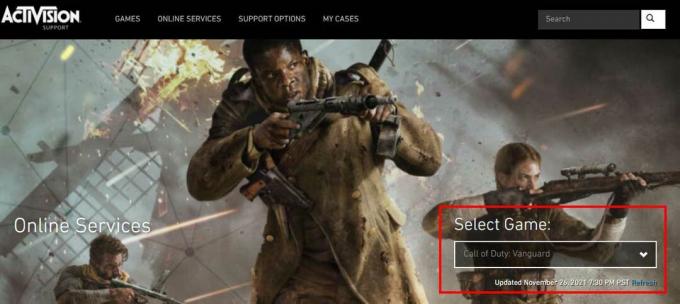
Bir sunucu sorunu varsa, oyuna tekrar girmeyi denemeden önce birkaç saat beklemeniz gerekecek. Değilse, bir sonraki yöntemi uyguladığınızdan emin olun.
2. PC'nizi yeniden başlatın
Bir süredir oyunla ilgili sorunlar yaşıyorsanız ve bilgisayarınızı saatlerce yeniden başlatmadıysanız, çalışan tüm görevleri kapattıktan sonra bilgisayarı düzgün şekilde yeniden başlattığınızdan emin olun. Sistemi kesinlikle yenileyecek ve birden fazla soruna neden olabilecek geçici önbellek verilerinden veya aksaklıklardan kurtulacaktır.
3. İnternet Bağlantısını Kontrol Edin
Kararsız bir internet bağlantısı kullanmak veya daha düşük bir hıza sahip olmak, sunucu bağlantısı veya daha yüksek ping gecikmesi ile ilgili birden fazla soruna da neden olabilir. Bir Wi-Fi ağı kullanıyorsanız, sorunu kontrol etmek için kablolu (ethernet) bağlantıya geçirmeyi veya tam tersini deneyin. Genel olarak internet bağlantınızla ilgili sorun yaşıyorsanız, özel bir eşleşme yükleyip yükleyemediğinizi kontrol etmek için başka bir ağ kullanmayı deneyin veya bir mobil erişim noktası kullanın.
4. Gereksiz Arka Planda Çalışan Görevleri Kapatın
Diğer işlemlerde sorun olup olmadığını kontrol etmek için Windows bilgisayarınızda gereksiz arka planda çalışan görevleri Görev Yöneticisi aracılığıyla kapattığınızdan emin olun.
Reklamlar
- basın Ctrl + Üst Karakter + Esc açmak için anahtarlar Görev Yöneticisi.
- Tıkla süreçler sekmesi > Kapatmak istediğiniz görevi seçin.
- Seçildikten sonra üzerine tıklayın Görevi bitir. Adımları her görev için ayrı ayrı yaptığınızdan emin olun.
- Bittiğinde, efektleri hemen değiştirmek için bilgisayarınızı yeniden başlatmanız yeterlidir.
5. Windows Defender Güvenlik Duvarı aracılığıyla bir uygulamaya veya özelliğe izin verin
Call of Duty Vanguard exe dosyasının Windows Defender Güvenlik Duvarı programına izin verilmesi, sunucu bağlantısını veya özel eşleşme yükleme sorununu çözebilir. Böyle yaparak:
- Tıkla Başlangıç menüsü > Ara Windows Defender Güvenlik Duvarı.
- Açmak için üzerine tıklayın > Seç Windows Defender Güvenlik Duvarı aracılığıyla bir uygulamaya veya özelliğe izin verin.
- Göz atın ve yüklü olanı seçin COD Vanguard exe sorunu kontrol etmek için klasörden uygulama dosyası.
6. Activision ve Blizzard Hesaplarınızı bağlayın
Bazen Activision ve Blizzard hesaplarının bağlantısı, sunucu bağlantısıyla ilgili sorunlara veya özel eşleşmenin yüklenmemesine neden olabilecek bazı beklenmedik nedenlerle kaldırılabilir. Böyle yaparak:
- Resmi Activision web sitesini açın > Kimlik bilgilerinizle giriş yapın.
- Tıklamak Profil ekranın sağ üst köşesinde bulunur.
- Seçme Battle.net Hesabıyla Bağlantı ve işlemi tamamlamak için ekranınızda verilen talimatları izleyin.
Her iki hesabı da başarıyla bağladıktan sonra oyunu başlatmayı deneyin, sorunu daha fazla kontrol edin.
Reklamlar
7. Oyun Dosyalarını Tara ve Onar
Bilgisayardaki bozuk veya eksik oyun dosyaları, oyunun başlatılması veya sunucu bağlantısı ile ilgili birden fazla soruna neden olabilir. Aşağıdaki adımları izleyerek Battle.net istemcisindeki oyun dosyalarını taramanız ve onarmanız önerilir:
- Başlat savaş.net PC'nizdeki istemci.
- Şimdi, özellikle tıklayın COD: Vanguard oyun simgesi tamir etmeye çalıştığınızı
- Tıkla dişli çark simgesi (ayarlar) öğesinin yanında Oynamak buton.
- Seçme Tara ve Onar > üzerine tıklayın Taramayı Başlat.
- Onarımın bitmesini bekleyin > Tamamlandığında, Battle.net masaüstünü kapatın ve değişiklikleri uygulamak için bilgisayarı yeniden başlatın.
8. Oyun Güncellemelerini Kontrol Et
Oyun sürümü açısından, PC'nizde buggy veya güncel olmayan bir oyun sürümü çalıştırıyorsanız, çeşitli uyumluluk sorunlarına veya sunucu bağlantı sorunlarına neden olabilir. Aşağıdaki adımları izleyerek oyun güncellemelerini kontrol ettiğinizden emin olun:
- Aç savaş.net PC'nizdeki masaüstü uygulaması.
- Şimdi, özellikle tıklayın COD: Vanguard oyun simgesi tamir etmeye çalıştığınızı
- Tıkla dişli çark simgesi (ayarlar) öğesinin yanında Oynamak buton.
- Son olarak, seçin Güncellemeleri kontrol et ve işlemin tamamlanmasını bekleyin. [Bir güncelleme varsa, oyun güncellemesini indirip yüklediğinizden emin olun]
9. Bağlantı Noktası Yönlendirmeyi Ayarla
Bağlantı Noktası Yönlendirme, diğer geçici çözümler işe yaramadığında denemek için başka bir çözümdür. Bazen uyumlu Wi-Fi yönlendiricideki bağlantı noktası yönlendirme ayarlarını manuel olarak ayarlamak, sunucu bağlantı sorununu tamamen çözebilir. Aynısını yapmaya devam etmenize yardımcı olabilecek birkaç bağlantı noktası yönlendirme sitesi ve uyumlu yönlendiricilerin bir listesi vardır.
10. Activision Destek ile İletişime Geçin
Call of Duty: Vanguard ile ilgili sorunlarla hala karşılaşıyorsanız, iletişim kurduğunuzdan emin olun. Activision Desteği daha fazla teknik yardım için. Sorunun gerçekten sizin başınıza geldiğinden emin olmak için onlara yeterli ayrıntı ve ekran görüntüsü sağlayın. Başka bir şekilde, destek ekibi, geliştiricilerin sorunu sunucu tarafında düzeltebilmeleri veya yakında bir yama düzeltmesi sağlayabilmeleri için bu sorunu üst makamlarına iletecektir.
İşte bu, çocuklar. Bu kılavuzun sizin için yararlı olduğunu varsayıyoruz. Diğer sorularınız için aşağıya yorum yapabilirsiniz.



